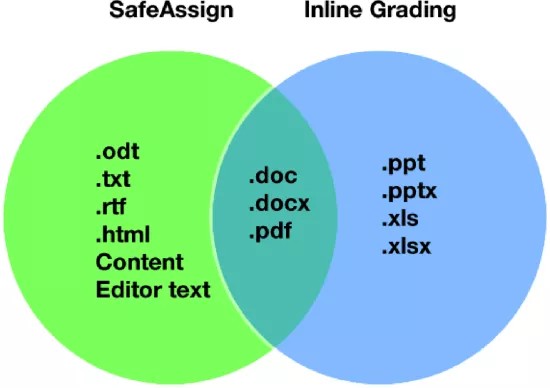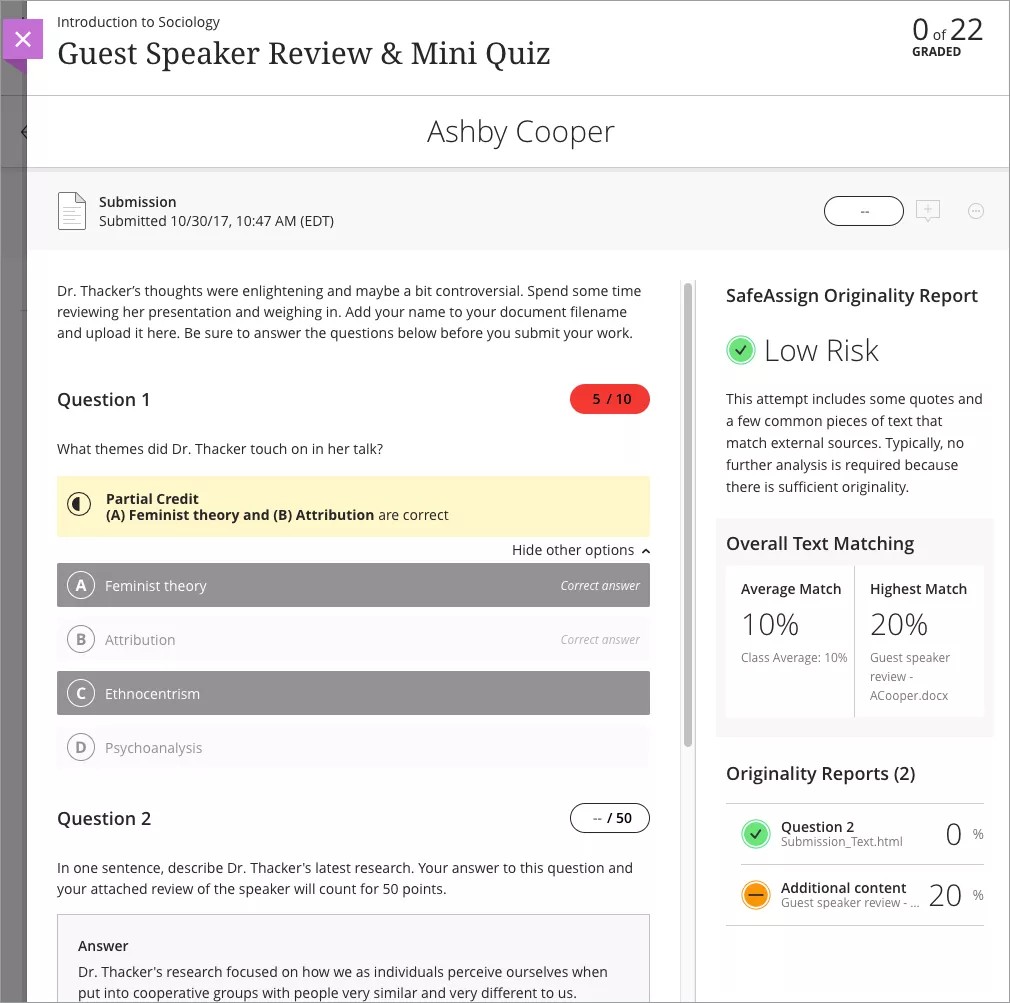SafeAssign, metin eşleşmesine göre otomatik olarak not oluşturmaz. Bunun yerine eğitmenler, gönderimlerin orijinalliğini değerlendirmek ve öğrencilerin, kaynaklardaki içeriği değiştirerek yeniden yazmak yerine uygun şekilde atıfta bulunarak kullanmalarına yardımcı olmak için SafeAssign’ı kullanmalıdır.
Blackboard Learn'de SafeAssign ile not verme: Orijinal Kurs Görünümü
Tanıdık gelmiyor mu? SafeAssign ile not verme hakkında bilgi için "Ultra" yardım bölümüne geçin.
Ödev oluştururken SafeAssign orijinalliği algılama hizmetini etkinleştirebilirsiniz. Notları atarken; kullanılan kaynaklarla ilgili mevcut bilgileri içeren Orijinallik Raporuna erişebilirsiniz.
Bir SafeAssign raporunun işleme alınması tamamlandığında, rapora Ödeve Not Ver sayfasından erişebilirsiniz. Not Merkezi veya Not Verme Gerekiyor sayfasından Ödeve Not Ver sayfasına erişin.
Not Merkezi'nde, SafeAssign seçeneklerini etkinleştirdiğiniz ödevin konumunu bulun. Öğrenciler gönderimde bulunduğunda, not verme gerekiyor simgesini görürsünüz. Hücre menüsüne gidin ve denemeyi seçin.
Ödeve Not Ver sayfasında, not verme kenar çubuğunda bir SafeAssign bölümü görüntülenir. Rapor işleme alınırken bu ifade görüntülenir: Rapor işlemleri sürdürülüyor...
Rapor görüntülenmeye hazır olduğunda, not verme kenar çubuğunda bir yüzde değeri görüntülenir. Sonuçları yeni pencerede görüntülemek için SafeAssign bağlantısını genişletin ve Orijinallik Raporunu Görüntüle seçeneğini belirleyin.
SafeAssign ile birlikte satır içi not verme dipnotlarını kullanmak istiyorsanız öğrencilerin ödevlerini aşağıdaki dosya biçimlerinde göndermesi gerekir:
- DOC
- DOCX
Orijinallik Raporunun nasıl okunacağı ve kullanılacağı hakkında daha fazla bilgi edinin
Blackboard Learn'de SafeAssign ile not verme: Ultra Kurs Görünümü
Tanıdık gelmiyor mu? SafeAssign ile not verme hakkında bilgi için "Orijinal" yardım bölümüne geçin.
SafeAssign’ı, Ultra Kurs Görünümü’nde öğrencilerin hem ödev hem de test gönderimlerini olası intihal açısından kontrol etmek için kullanabilirsiniz.
Ödevlere SafeAssign ile not verme özelliği etkinken, bir öğrencinin gönderdiği içeriğin ne kadarının yayınlanmış diğer materyallerle çakıştığını görmek için bir Orijinallik Raporu görüntüleyebilirsiniz.Anonim not verme işlevi etkinken SafeAssign sonuçları gösterilmez. Siz notları gönderdikten sonra adlar görünür ve SafeAssign sonuçları ile Orijinallik Raporlarına bakabilirsiniz.
SafeAssign, ayar devre dışıyken gönderilen herhangi bir denemeyi kontrol etmez.
Başlamak için bir denemeyi açın. Öğrenci, çalışmasını gönderdikten sonra SafeAssign, gönderim içeriği üzerinde otomatik olarak işlem yapmaya başlar. Orijinallik Raporunun işlenmesi bitince gönderim içeriğinin yanında bir SafeAssign paneli görünür. Bu panel görünmezse raporun işlenmesine devam ediliyordur.
Rapor hazır olduğunda, denemenin SafeAssign Orijinallik Raporu panelinde yüzdeler görünür. SafeAssign, metin yanıtları ve ekler de dâhil olmak üzere denemenin her bölümünü analiz eder. Ayrıntılı sonuçları yeni bir pencere görüntülemek için Orijinallik Raporu listesinden bir giriş seçin.
SafeAssign Orijinallik Raporunun nasıl okunacağı hakkında daha fazla bilgi
SafeAssign ile birlikte satır içi not verme dipnotlarını kullanmak istiyorsanız öğrencilerin ödevlerini aşağıdaki dosya biçimlerinde göndermesi gerekir:
- DOC
- DOCX
Gruplar veya birden fazla denemenin kullanıldığı ödevlere ve testlere not vermek için aynı iş akışını kullanın. SafeAssign kullanılan bir ödev veya test için birden fazla denemeye izin verirseniz her deneme için bir Orijinallik Raporu oluşturulur. Her denemenin Orijinallik Raporunu, Gönderim listesinde görüntüleyebilirsiniz.